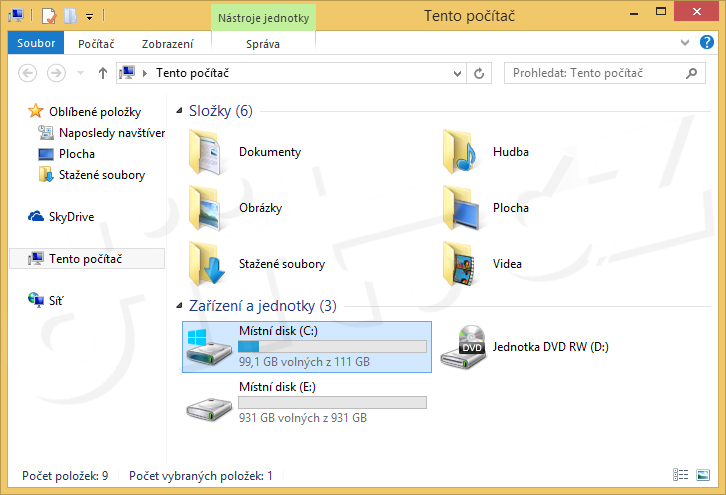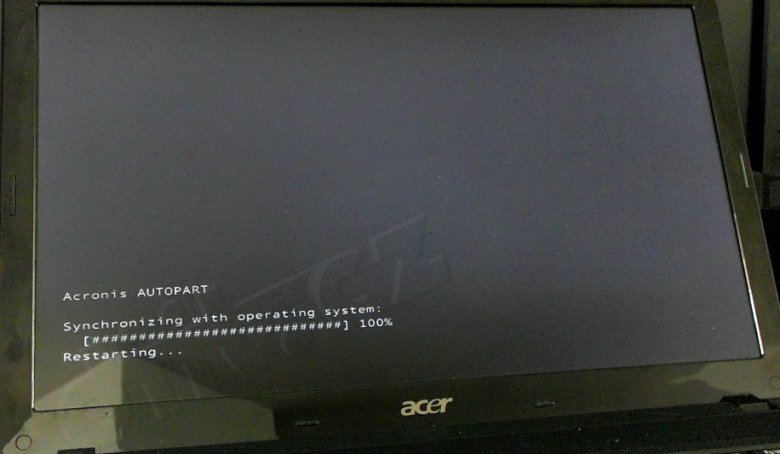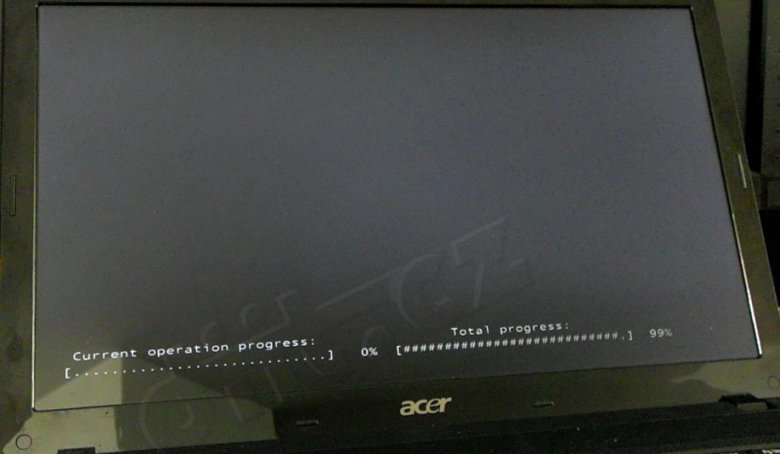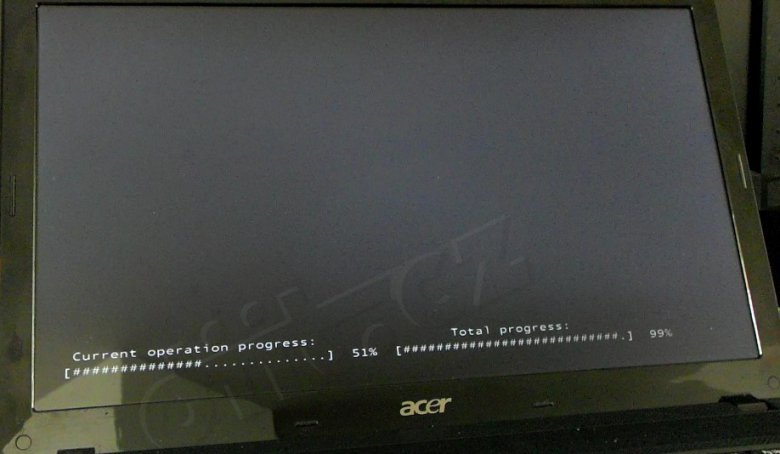Test WD Black2: duální 120GB SSD + 1TB HDD pro notebooky
Kapitoly článků
Tato kapitola se ve stručnosti věnuje výměně starého HDD za Black2. Způsoby jak nahradit pevný disk ve vašem notebooku (či jiném typu počítače), jsou v zásadě dva.
Čistá instalace Windows a přenesení dat poté
Tento proces sestává z následujících kroků (kompletní postupy jsou v dodávané příručce):
- vyjmutí stávajícího disku a nahrazení za WD Black2
- čistá instalace Windows na Black2 - v tu chvíli se tváří jako jeden 1,12TB disk
- spuštění těchto Windows, vložení USB flashky od Black2 a stažení obslužné aplikace - ta následně provede automaticky rozdělení Black2 na dvě části: 120GB SSD a 1TB HDD. Od té chvíle uvidíte Windows dva diskové oddíly (nejspíš SSD jako C: a HDD jako E:, protože D: bude mít zabráno optická mechanika)
- připojení dosavadního HDD USB-SATA adaptérem z balení Black2 a ruční překopírování dat na nový SSD / HDD
A je hotovo. Bratru pokud instalace Windows zabere čtvrt hodiny a budete přenášet řekněme 500 GB filmů / seriálů / hudby / fotek, tak to s USB 2.0 notebookem potrvá celé řekněme 5 hodin, s USB 3.0 by se to mohlo dát stihnout i za 1,5 hodiny. Vše záleží na množství dat, která budete přenášet ze starého disku.
Přenesení stávajících Windows i s daty na Black2
Tento postup funguje opačně (opět je podrobněji popsán v příručce Black2):
- vložte USB flashku od Black2 a z webu WD stáhněte a nainstalujte klonovací program Acronis True Image
- připojte Black2 dodávaným USB-SATA adaptérem k notebooku
- pomocí Acronisu nechte přenést obsah stávajícího disku na Black2
- následně vypněte notebook, vyměňte stávající disk za Black2
- dokončete konfiguraci disku dodávaným nástrojem, případně přeneste další / zbývající data
Rozdělení disku
To probíhá automaticky po instalaci a spuštění nástroje. Systém si rebootne a při zavádění Windows rozdělení na diskové oddíly sám provede.